[ad_1]
介绍
GNOME 是 Linux 中非常著名的桌面环境,因为它使您的工作站看起来更像 windows 或 mac。 但是,如果您已经熟悉 Linux 或者想要自定义您的桌面而不使用完整的 GNOME,那么本教程可能对您有用。
GNOME shell 是一个可以单独安装的图形 shell,可以提供各种级别的图形用户界面 (GUI) 相关设置。 更进一步,GNOME shell 具有各种扩展,可提供附加功能和自定义。
在本教程中,您将学习安装和使用这些扩展的各种方法。
笔记: 请注意,术语“GNOME shell 扩展”和“GNOME 扩展”将在本教程中交替使用,但它们都是指 GNOME shell 扩展。
先决条件
- 基于Linux的系统
- 终端接入
一个用户帐户 sudo 特权。
笔记: 本教程中的命令在 Ubuntu 20.04 系统上执行。 本教程中的所有方法都适用于任何基于 Linux 的系统。
安装 GNOME 调整
我们建议您安装 调整 在安装 GNOME shell 之前使用该工具,以便您可以在一个地方查看和管理您的 GNOME 扩展。
你可以安装 调整 从软件中心或通过在终端中键入以下命令。
sudo apt install gnome-tweaks
从 Linux 包安装和使用 GNOME 扩展
Linux 附带一个基本安装包,其中包含几个内置的兼容扩展。 如果您正在寻找最少的安装,您可以简单地使用内置扩展来提高您的桌面性能。
您可以使用以下命令安装 GNOME 扩展包。
现在,重新启动系统。 重新启动系统后,您可以在“扩展”选项卡下的“调整”工具中看到可用的扩展。
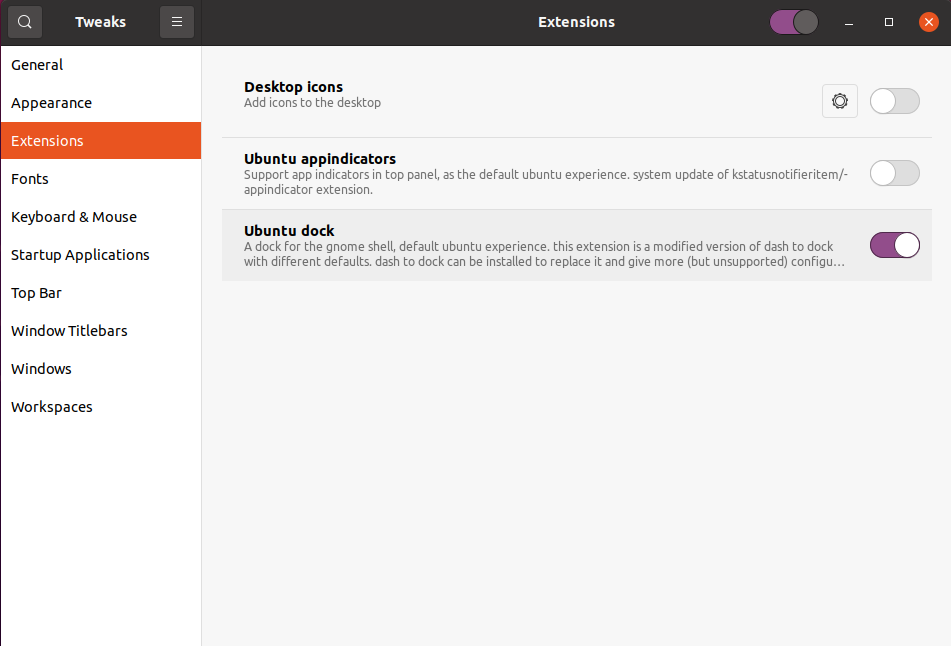
您可以从这里启用任何扩展以在您的系统中使用它们。 启用它们后,您可以看到它们旁边的齿轮图标。 您可以使用此图标进行进一步自定义(如果有)。
从 GNOME 项目网站安装和使用 GNOME 扩展
GNOME 项目网站提供了足够多的 GNOME 扩展以供进一步定制。 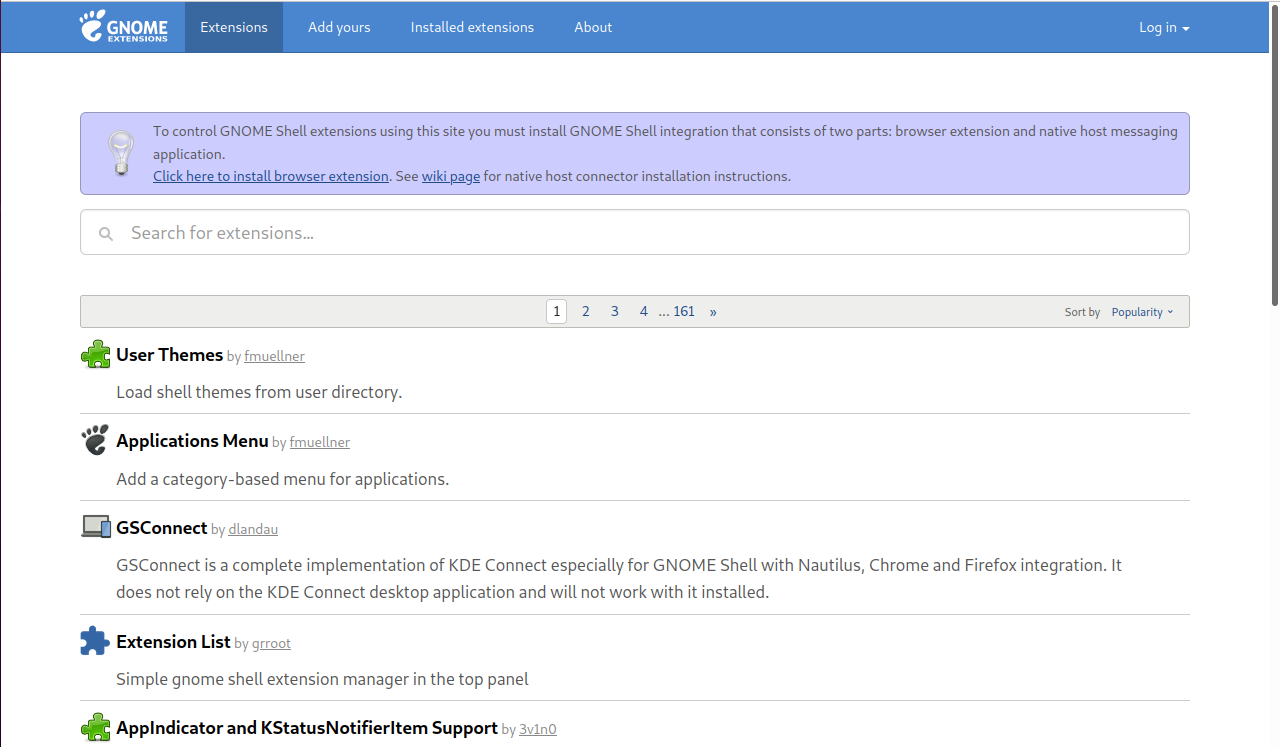
有两种方法可以从本网站安装和使用扩展程序。 一种是手动下载扩展包,另一种是使用浏览器插件和本机连接器自动启用所选扩展。
从 GNOME 项目网站手动安装 GNOME 扩展
转到您在 GNOME 项目网站上选择的扩展程序,并调整您要下载的扩展程序版本。
笔记: 检查您的 Linux 的兼容版本并根据它调整您的扩展版本。
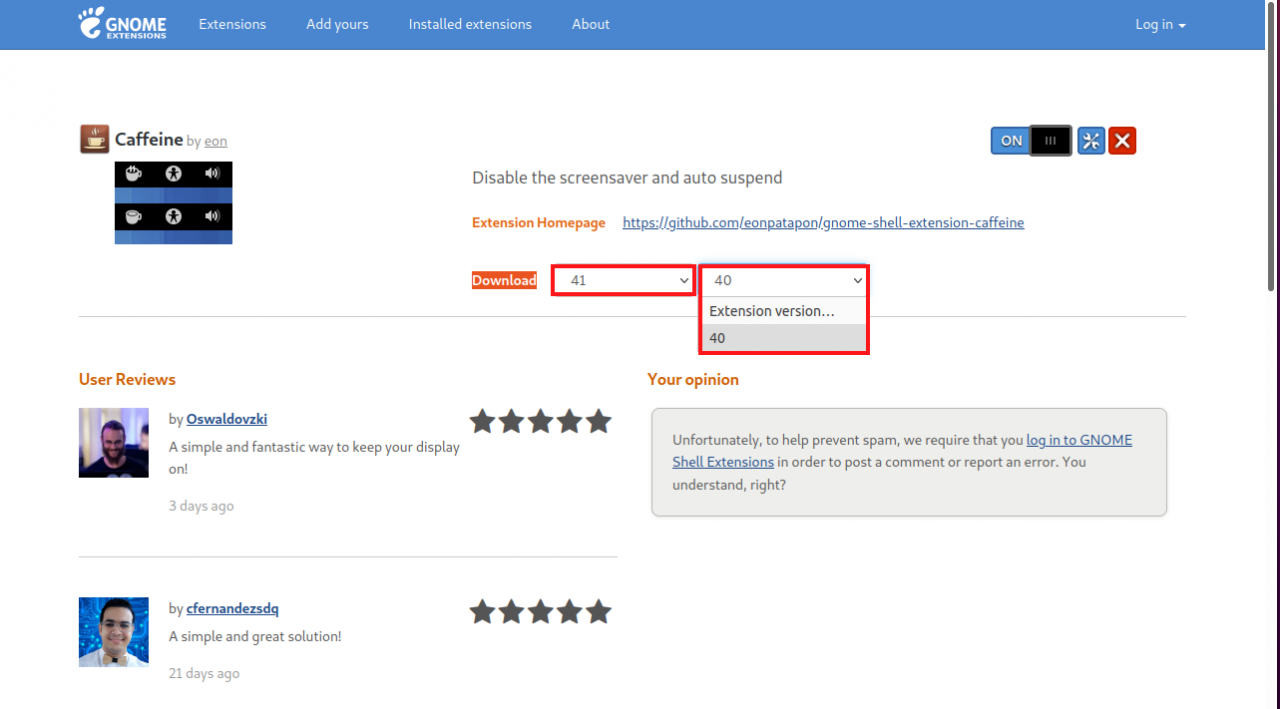
在设置扩展版本时,系统会提示您下载扩展包。
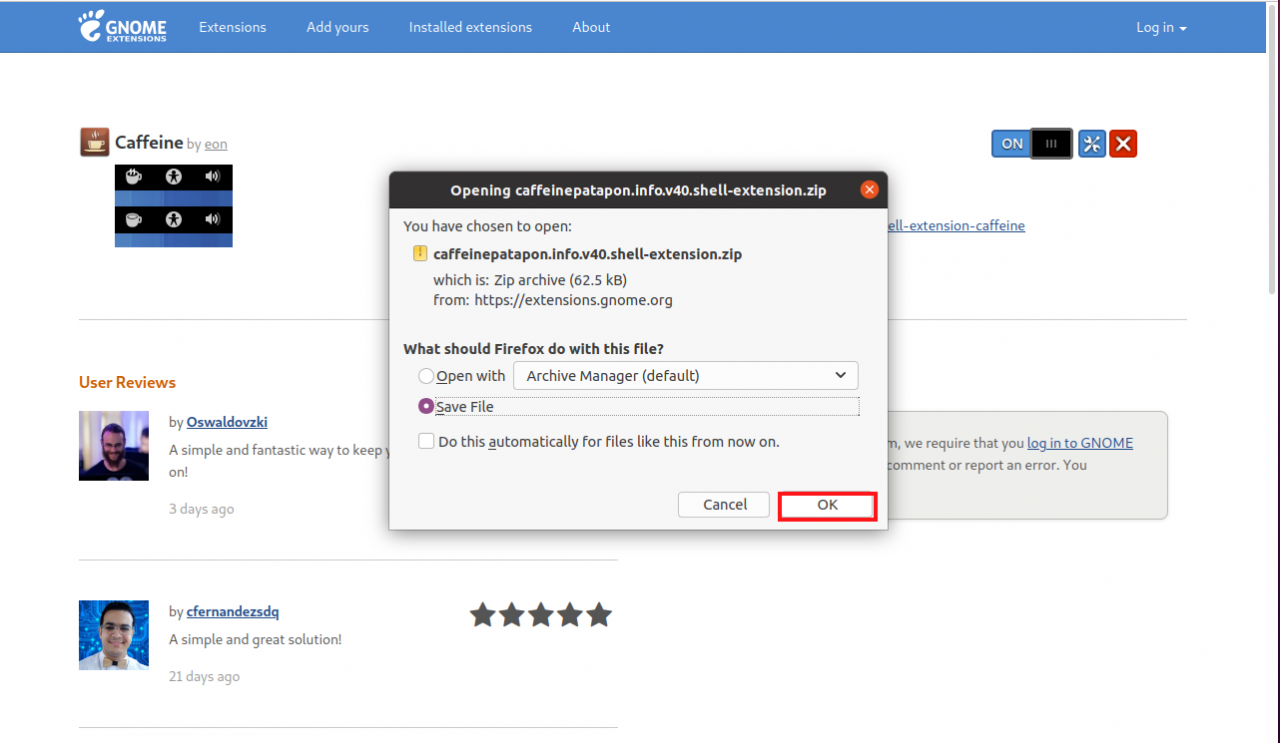
现在,去解压你下载的包 zip 文件。 复制此文件夹并将其粘贴到 ~/.local/share/gnome-shell/extensions 目录。 您可以通过浏览主目录中的隐藏文件夹来横向访问此目录。
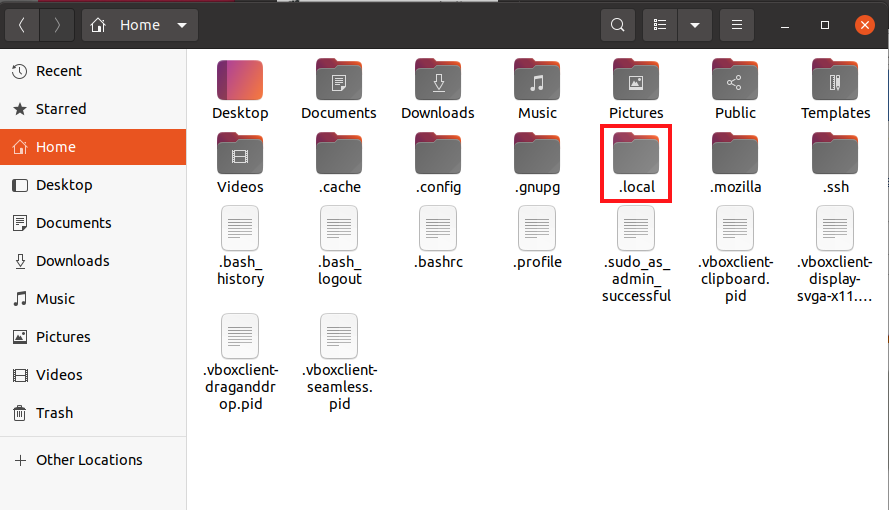
现在,去 元数据.json 在扩展包文件中并复制 UUID 值。 接下来,继续将您的扩展包重命名为该 UUID 值。
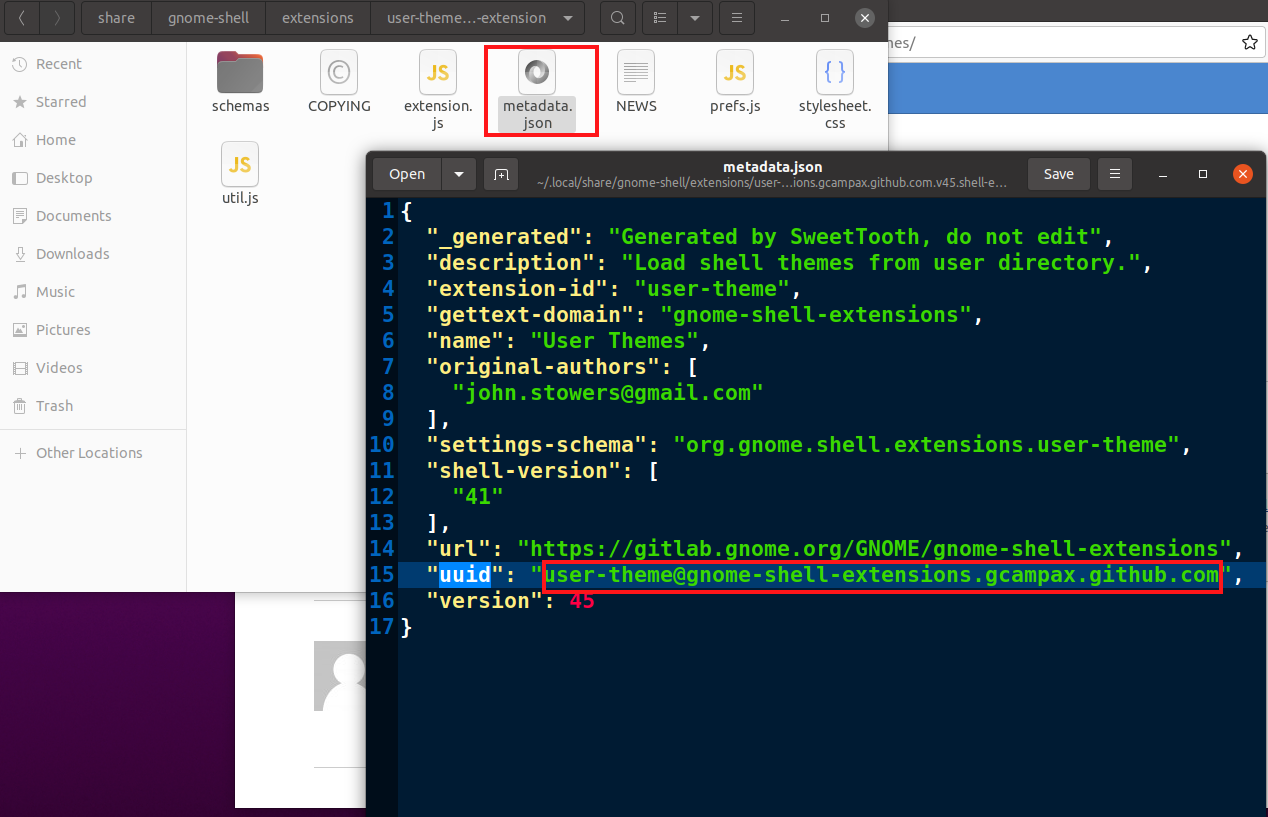
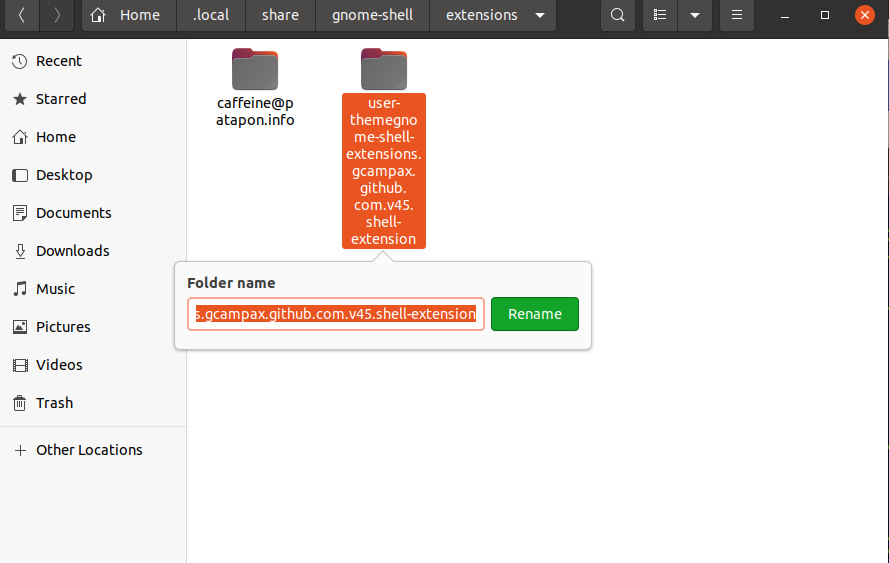
现在重新启动您的系统,您可以在 调整.
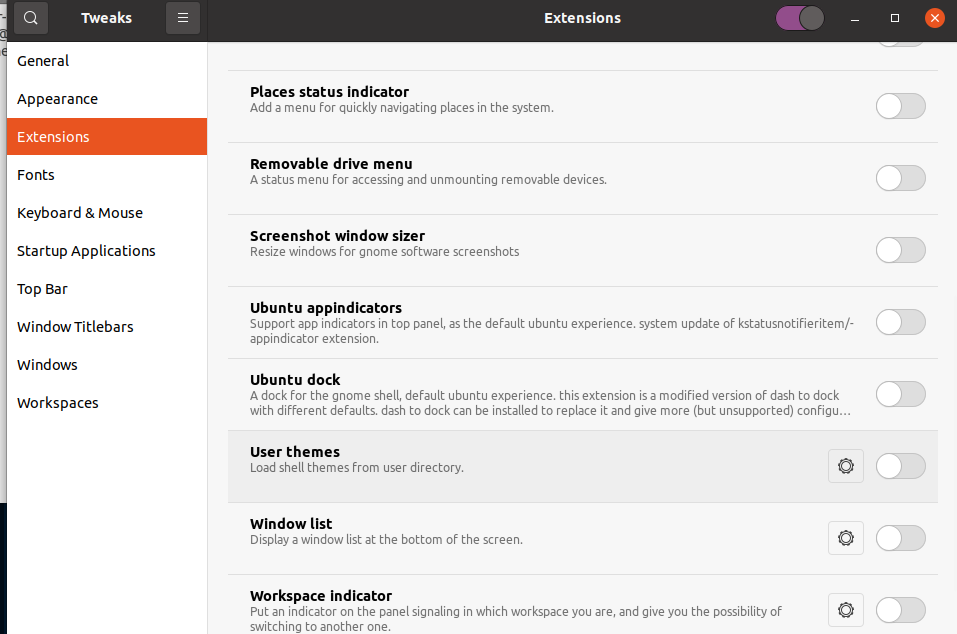
从 GNOME 项目网站自动安装 GNOME 扩展
要自动安装和使用 GNOME 扩展,您首先需要浏览器插件和本机连接器。
要为 GNOME 安装浏览器插件(GNOME Shell 集成包),您可以根据您的浏览器使用以下链接。
Firefox:Mozilla 插件
Google Chrome 和 Chromium:Chrome 网上商店。
Opera: Opera 插件
转到网站并下载并安装浏览器插件
系统将提示您将此插件添加到浏览器。
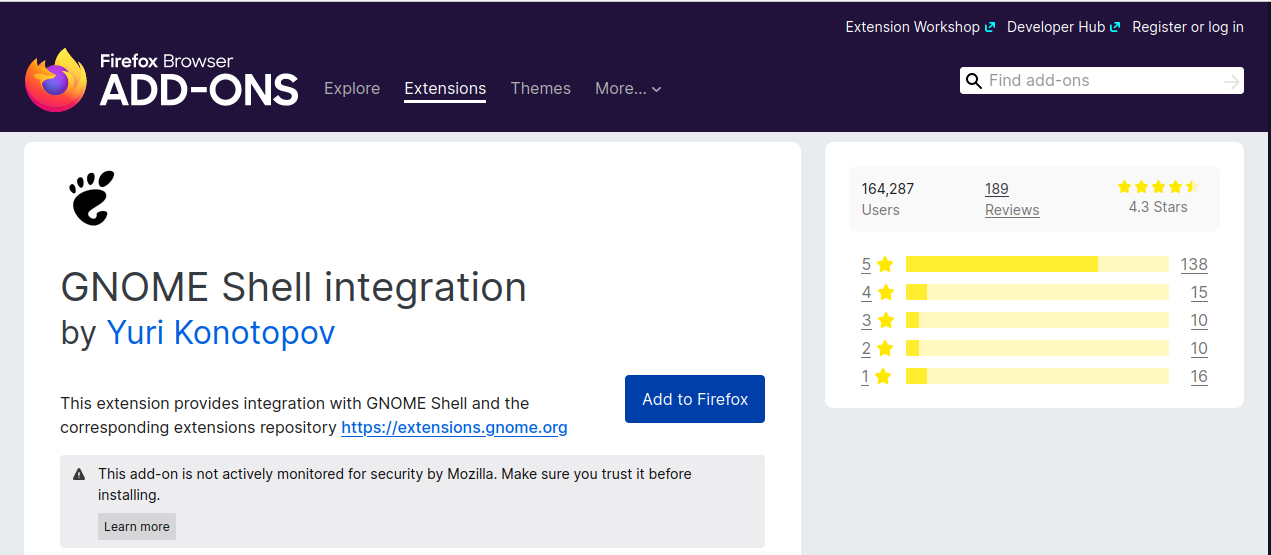
系统将提示您将此插件添加到浏览器。
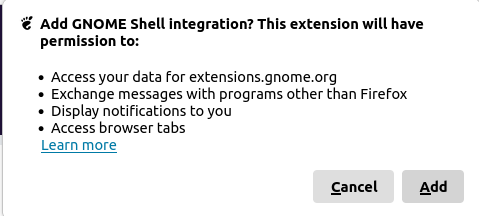
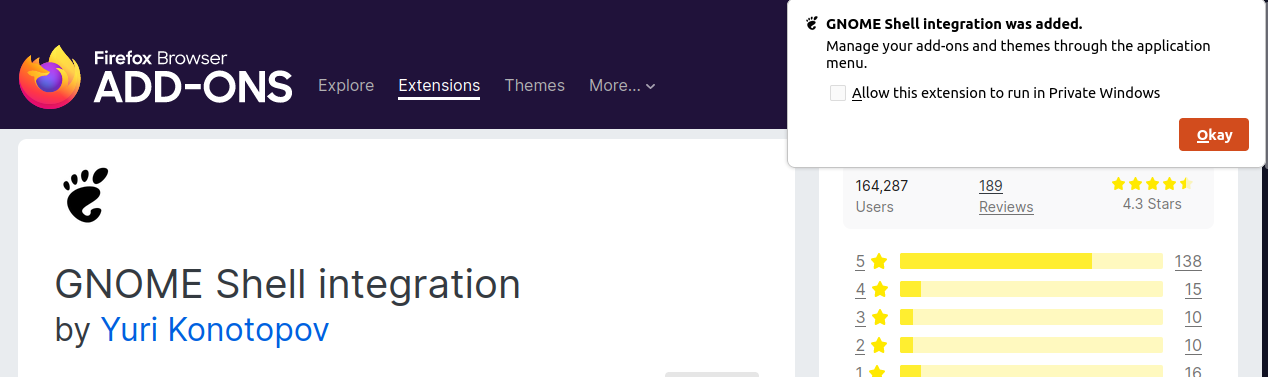
将浏览器插件成功添加到浏览器后,您现在可以通过在终端中运行以下命令来下载本机连接器。
sudo apt install chrome-gnome-shell
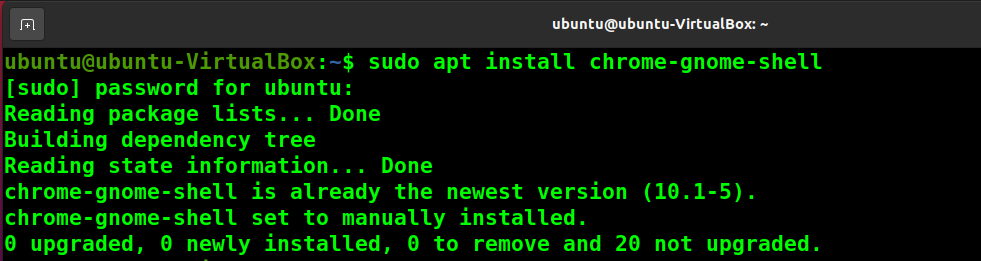
现在,您只需访问网站并从旁边的滑块黄油启用它们即可使用您喜欢的扩展程序。
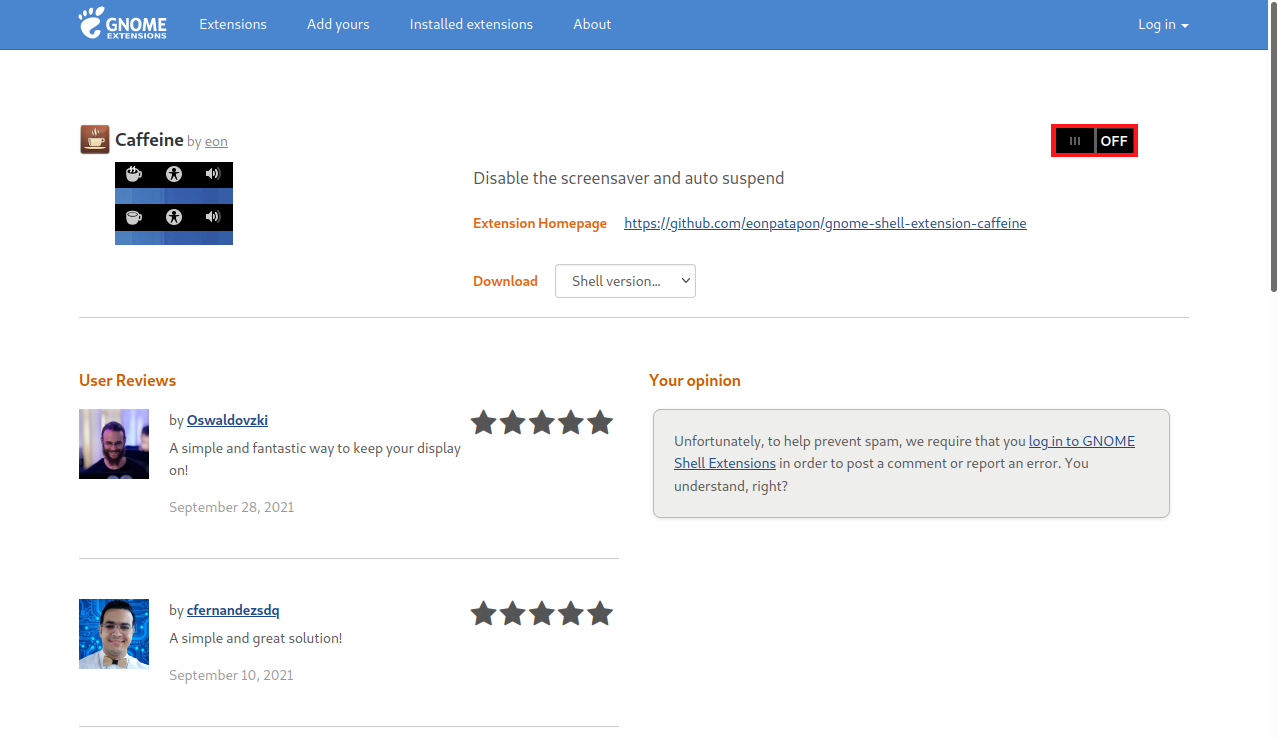
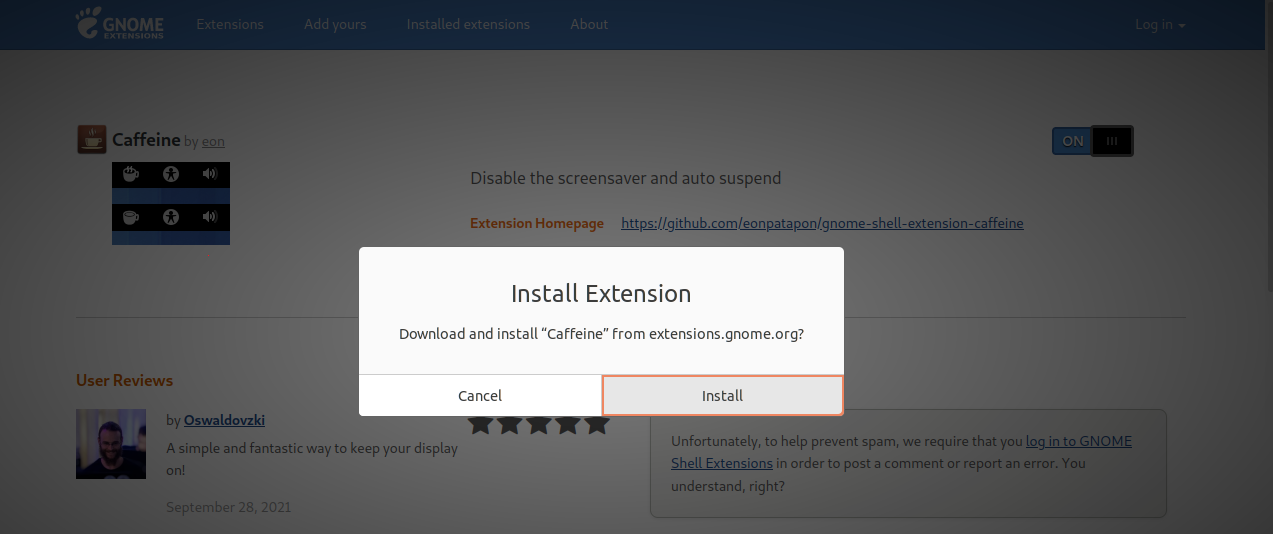
您的扩展程序将立即采取行动(咖啡因扩展程序在右上角的系统选项卡上有一个咖啡杯的符号)。 在页面刷新时,您将看到滑块按钮旁边的齿轮和十字图标,您可以使用它们进行扩展设置和删除扩展。
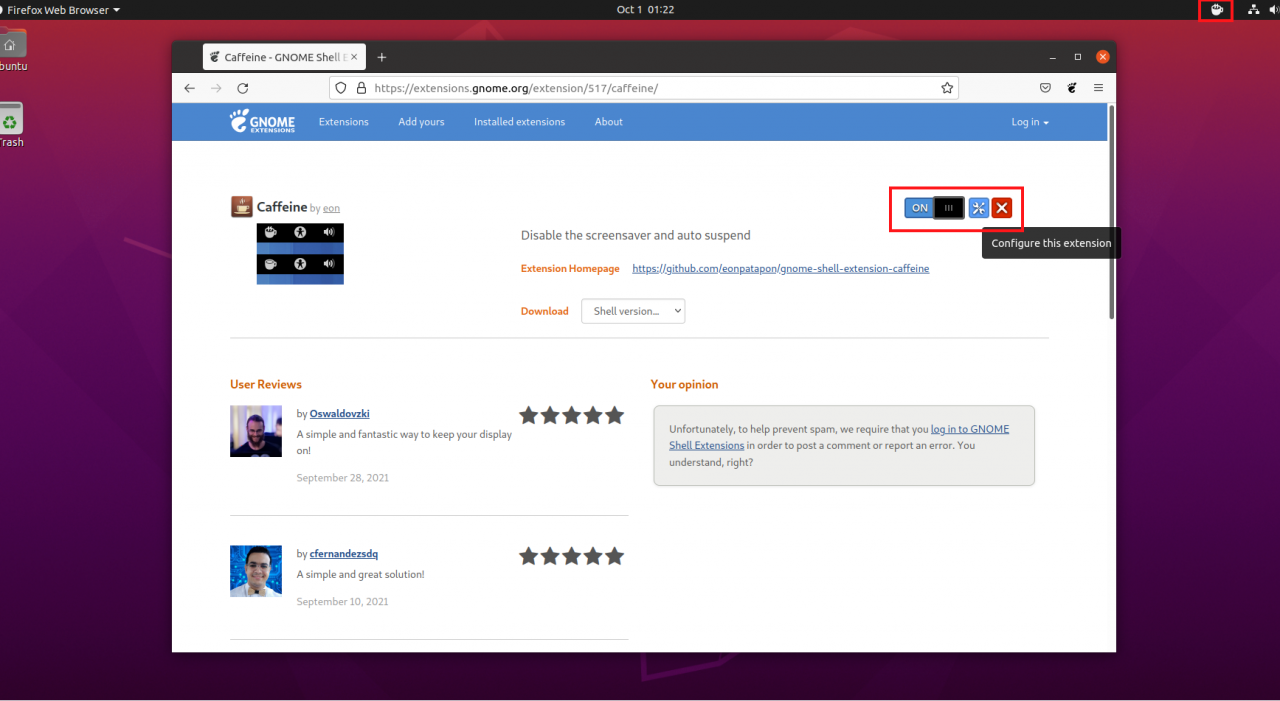
您还可以在 调整.
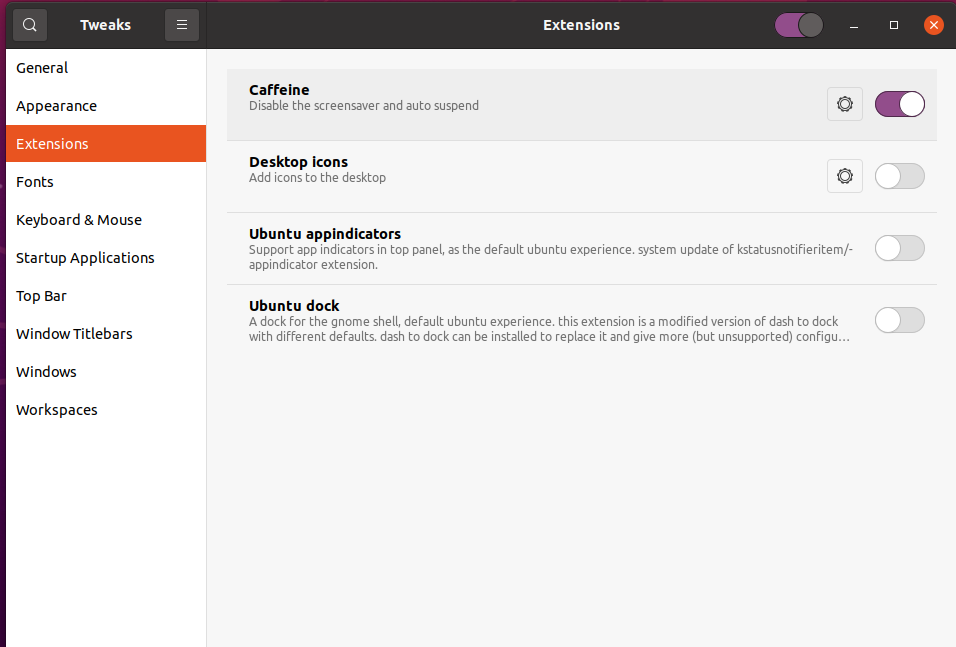
结论
GNOME shell 扩展在桌面环境定制中很有用,但它们的可用性取决于其用户。
使用本教程,您可以使用内置扩展提供的基本/有限功能或使用 GNOME 官方网站提供的附加扩展来增强您的桌面游戏。 或者您可以通过他们下载的软件包手动设置您的扩展。 这一切都取决于您的喜好。
[ad_2]